유튜브로 동영상을 시청하다가 앞이나 뒤로 이동할 때 어떻게 하시나요? 핸드폰에서는 왼쪽 또는 오른쪽 화면을 더블 탭해서 10초 단위로 이전·다음으로 이동할 수 있습니다. 컴퓨터에서는 좌우 화살표 키로 앞뒤 5초 전·다음으로 이동할 수 있고 J키와 L키로 10초 단위로 이동할 수 있습니다. 그러나 빠르게 건너뛰듯 이동할 수 있지만, 원하는 위치로 빠르게 이동하려면 타임라인의 빨간 점을 좌우로 끌기하는데요, 이 빨간 점을 좀 더 쉽게 이동할 수 있는 방법이 있습니다.
유튜브 동영상 재생 위치 이동 꿀팁
핸드폰에서 재생 위치 이동
핸드폰에서 유튜브 동영상 화면을 터치하면 타임라인이 뜨면서 현재 재생 위치를 알려 주는 빨간 점이 보이는데요, 이 빨간 점으로 원하는 위치로 빠르게 이동할 수 있지만, 조작하기가 쉽지 않습니다. 그러나 이 빨간점을 화면 위로 끌기해 보세요. 유튜브 타임라인에 변화가 생깁니다.
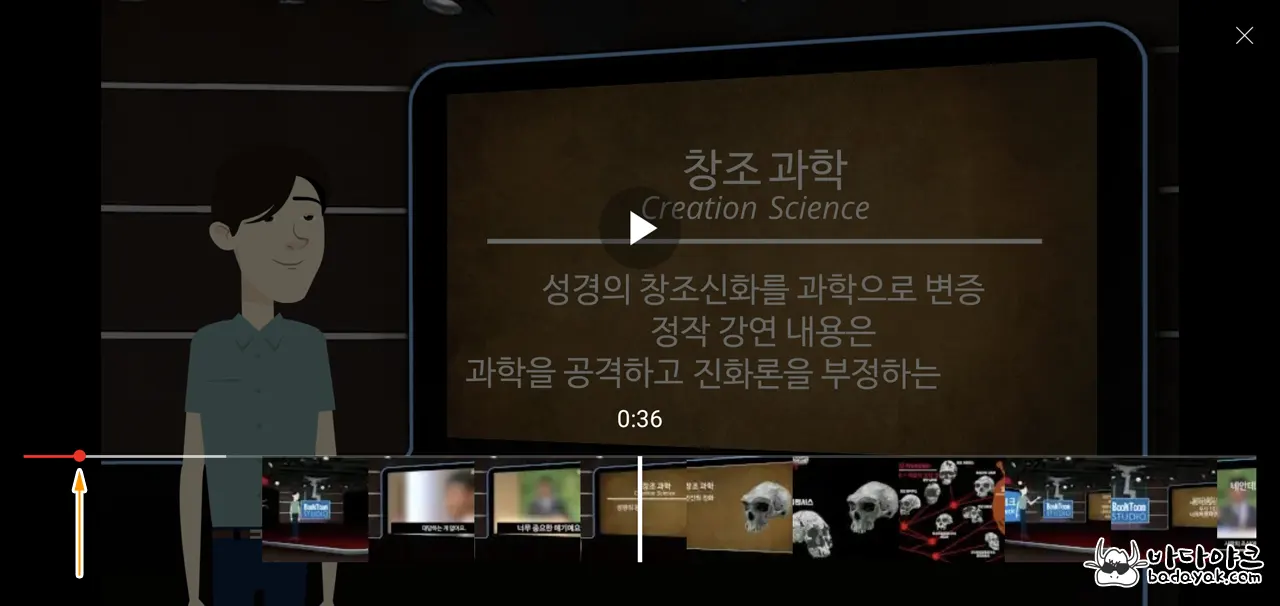
유튜브 동영상 바닥에 있는 타임라인의 빨간 점을 위로 끌기하면 타임라인이 위로 이동하면서 그 밑으로 시간대별 썸 이미지가 나옵니다. 과학 얘기를 재미있게 해주는 북툰 동영상처럼 내용이 짧지 않은 동영상을 볼 때 매우 편리합니다.
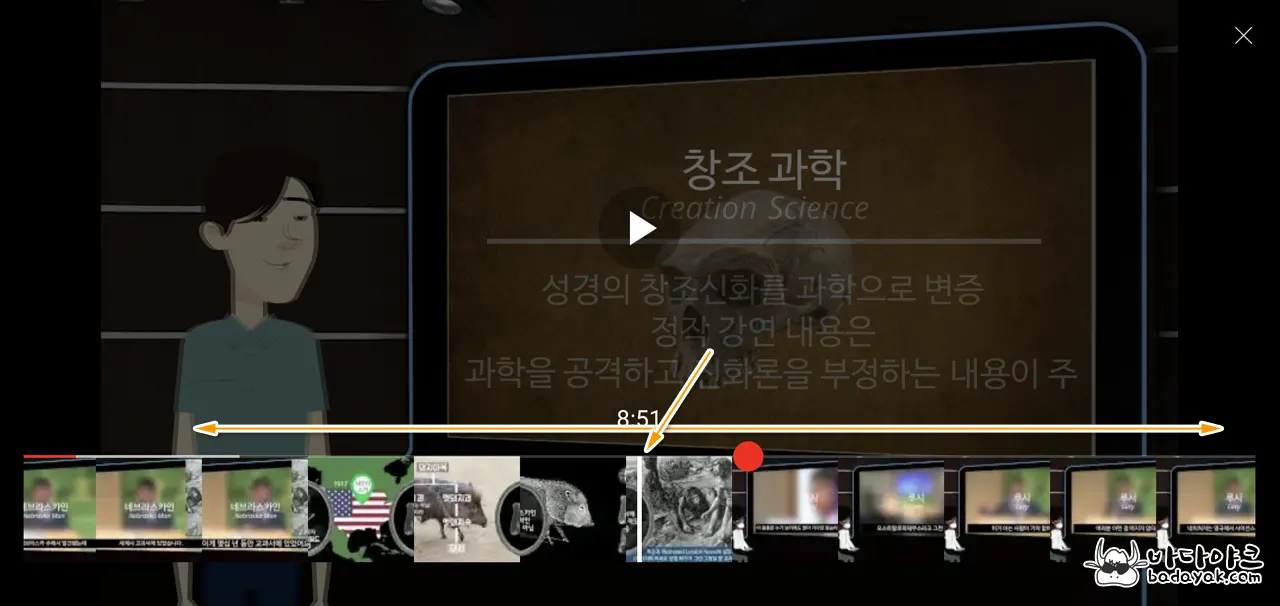
빨간 점을 좌우로 끌면서 시간대별 썸 이미지로 쉽게 재생 위치를 선택할 수 있습니다. 썸 이미지 출력 패널 가운데에 하얀색 라인이 보이는데요, 빨간 점에서 손을 떼면 그 위치로 이동하게 됩니다.
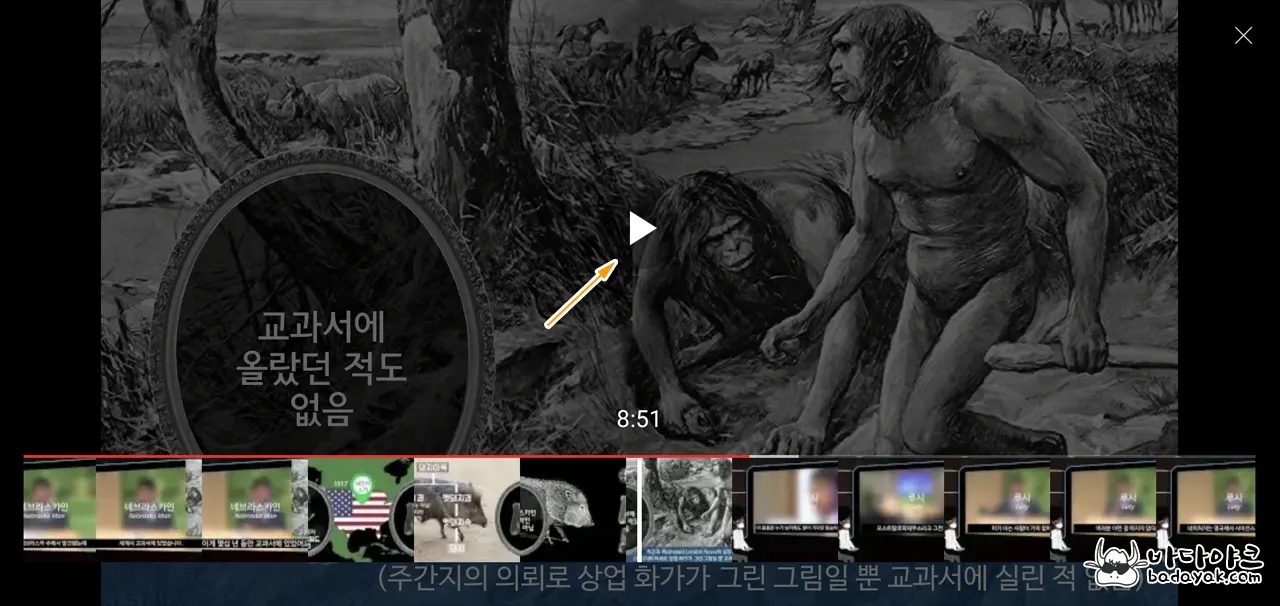
재생 버튼을 탭하면 이동한 타임라인에서 재생이 시작됩니다.
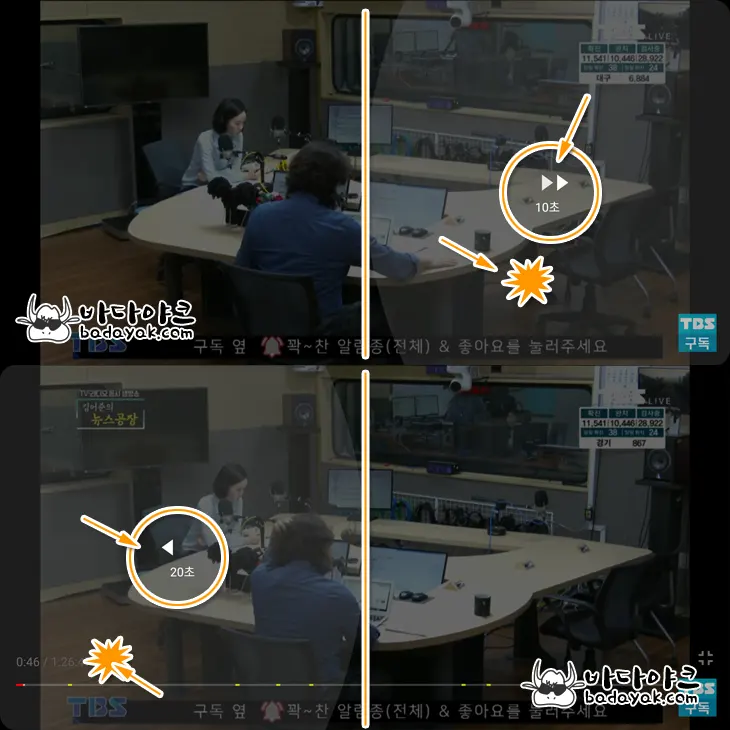
빨간 점으로 이동한 후에 화면 좌우를 더블 탭해서 10초 단위로 이전·다음으로 세밀하게 이동할 수 있습니다. 더블 탭 방법은 연속으로 더블 탭할 때마다 10초가 20초, 30초 식으로 늘어납니다. 알고 있으면 참 편리한 기능입니다.
컴퓨터에서 재생 위치 빠르게 이동하는 방법

컴퓨터에서도 핸드폰처럼 빨간 점을 위로 올려서 시간대별 정지 이미지를 보면서 원하는 위치로 빠르게 이동할 수 있습니다. 빨간 점을 끌기하여 위치를 찾는 것보다 훨씬 편합니다. 여기에 좌우 화살표 키로 5초 단위로, 또는 J와 L키로 10초 단위로 세밀하게 시간 조정할 수 있습니다.
유튜브 동영상 화면 회전 꿀팁
유튜브 얘기 나온 김에 화면을 끌기하는 방법으로 동영상 화면을 회전하는 꿀팁을 소개합니다. 핸드폰을 가로·세로로 돌릴 필요 없이 화면을 한족 방향으로 끌기하면 됩니다.
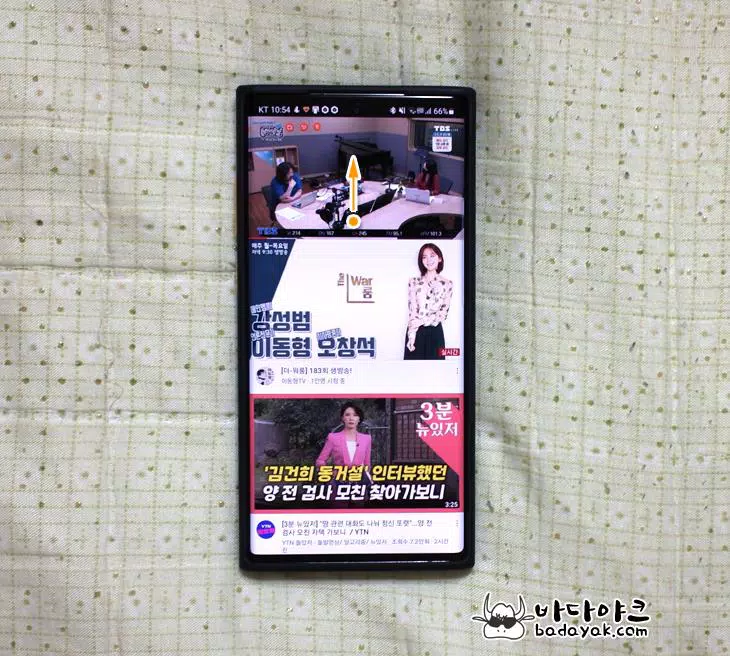
동영상 화면이 작은 크기로 출력되고 있을 때 화면 밑에서 위로 끌기하면 핸드폰을 가로로 돌리지 않아도 큰 화면으로 바뀝니다.

동영상 큰 화면에서 아래로 끌기하면 작은 화면으로 크기가 조정됩니다. 핸드폰을 가로·세로로 돌리는 것보다 훨씬 편합니다.
'IT·인터넷 > 인터넷 서비스' 카테고리의 다른 글
| 오늘 달 모양 관찰 웹사이트와 안드로이드 앱 (0) | 2022.11.30 |
|---|---|
| 인공지능 구글 오토드로우로 그린 그림 저작권은? (0) | 2022.11.05 |
| 카카오 계정 연동 사이트 확인과 카카오톡 연결된 서비스 제거 방법 (2) | 2022.10.25 |










